Kuinka kirjautua sisään järjestelmänvalvojana Windows 11:ssä tai Windows 10:ssä

Windows 11 ja 10 tarjoavat käyttöliittymiä ja komentoja, joiden avulla voit hallita järjestelmänvalvojatilin käyttöoikeuksia tehokkaasti.
Jos tietokoneesi kokee jatkuvaa jähmettymistä, näytön välkkymistä tai toistuvia itsekäynnistysongelmia, joihin liittyy LiveKernelEvent-viesti ja koodi 117 virheitä, meillä on ratkaisuja sinulle! Ongelma näkyy Event Viewerin tai Reliability Monitorin kaatumislokeissa.
Huolimatta Reliability Monitorin tai Event Viewerin kaatumislokeista, jotka saattavat viitata laitteistoongelmiin, on syytä huomata, että tietyt ohjelmisto- tai laiteohjaimen säädöt voivat tarjota ratkaisun LiveKernelEvent-tapahtumaan koodilla 117. Ennen kuin harkitset investointeja uusiin laitteistokomponentteihin, tässä on joitain vianmääritysmenetelmiä, joita voit kokeilla ensin.
Lue myös: Kuinka korjata DirectX-grafiikkaytimen virhe Windows-tietokoneessa?
Kuinka korjata LiveKernelEvent 117 -ongelma?
Tutustu luetteloon vaihe vaiheelta, kunnes löydät ratkaisun, joka toimii sinulle sopivan LiveKernelEventin korjaamiseksi koodilla 117; sinun ei tarvitse yrittää kaikkia.
Tapa 1: Luovu suorittimen tai grafiikkasuorittimen ylikellotuksesta

Pelaajille CPU:n ja GPU:n ylikellotus voi parantaa tietokoneen suorituskykyä. Kuitenkin tämä lisää myös lisärasitusta laitteistoosi. Väärä tai liiallinen ylikellotus voi johtaa epävakauteen, ylikuumenemiseen ja vaurioihin. Tämä viittaa siihen, että ylikellotus voi olla syy LiveKernelEvent 117 -ongelmaan.
Lue myös: BSOD-ytimen suojaustarkistus epäonnistui Windows 10:ssä
Tapa 2: Varmista, että laitteesi ei ylikuumene

Tietyt käyttäjät väittävät kokevansa LiveKernelEvent 117 -ongelman, kun heidän GPU ja CPU ylikuumenevat. Näin ollen monien muiden tietokoneen suorituskykyongelmien ohella saatat kokea äkillisiä tietokoneen sammutuksia ja jatkuvaa tietokoneen/näppäimistön ja hiiren jumiutumista, jos tietokoneesi ilmanvaihto on riittämätön tai riittämätön kaikille sen järjestelmän osille.
Jotta LiveKernelEvent 117 -ongelma ei toistu, tietokoneesi on oltava viileämmässä ympäristössä, jos voit tuntea lämmön kotelossa tai itse tietokoneessa tai jos kuulet tuulettimien käyvän erittäin kovaa, kun käytä resursseja vaativia ohjelmistoja (kuten pelejä).
Lue myös: Kuinka korjata BSOD-ytimen tietosivuvirhe Windows 11/10 -tietokoneessa
Tapa 3: Asenna grafiikkaohjaimet uudelleen
Viallinen tai puuttuva näytönohjainohjain on todennäköisesti syy LiveKernelEvent 117 -ongelmaan. Ensimmäinen asia, joka sinun tulee tehdä, on varmistaa, että järjestelmässäsi ei ole vanhentuneita tai korruptoituneita näytönohjaintiedostoja .
Vaihe 1: Napsauta Windows- ja R-näppäimiä samanaikaisesti näppäimistölläsi, kirjoita devmgmt.msc ja napsauta Enter.
Vaihe 2: Kaksoisnapsauta Näyttösovittimet-luokkaa suurentaaksesi sitä ja valitse sitten Poista laite napsauttamalla näyttökorttia hiiren kakkospainikkeella.
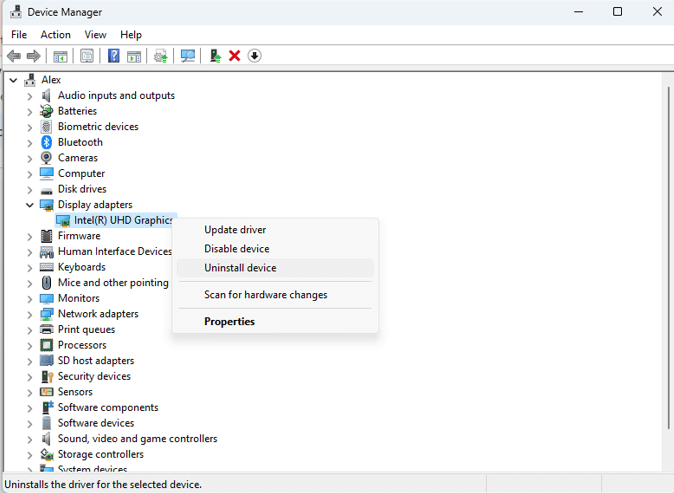
Vaihe 3: Napsauta Poista asennus, kun olet valinnut ruudun "Yritä poistaa tämän laitteen ohjain".
Vaihe 4: Käynnistä tietokoneesi uudelleen ja ohjaimet asennetaan automaattisesti.
Lue myös: Windows 10 LiveKernelEvent -virheen 141 korjaaminen
Tapa 4: Päivitä ohjaimet
Viimeinen tapa korjata LiveKernelEvent 117 -virhe on päivittää olemassa oleva grafiikkaohjain. Edellisessä menetelmässä vioittuneet ohjaimet poistettiin ja ohjaimien uusi kopio asennettiin järjestelmästä. Nämä ohjaimet eivät kuitenkaan välttämättä ole yhteensopivimpia versioita. Siksi oikeiden ohjainten päivittämiseksi sinun on käytettävä ohjaimen päivitysohjelmistoa, kuten Advanced Driver Updater .
Vaihe 1: Lataa ja asenna Advanced Driver Updater tietokoneellesi alla olevasta linkistä.
Vaihe 2: Käynnistä sovellus ja napsauta Aloita skannaus -painiketta.
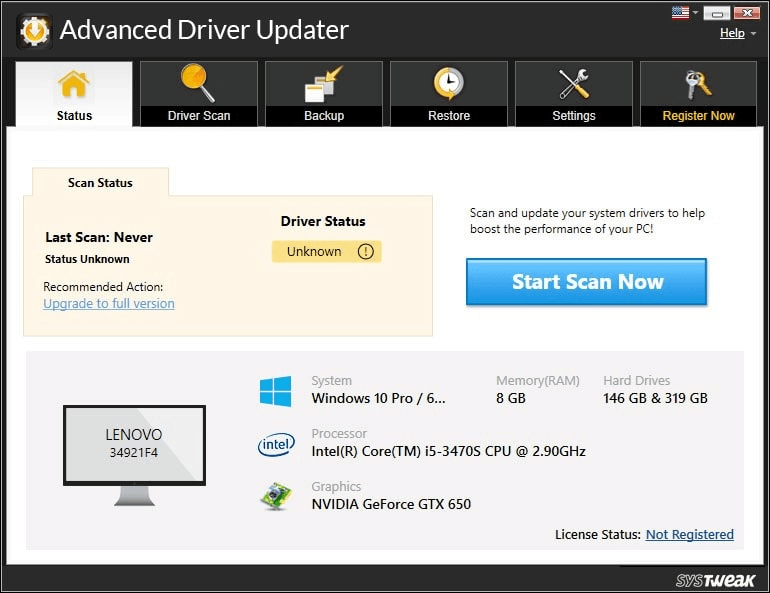
Vaihe 3: Odota, että sovellus tarkistaa ja löytää kaikki vanhentuneet, puuttuvat ja vioittuneet ohjaimet tietokoneeltasi. Luettelo kuljettajan poikkeavuuksista tulee näkyviin näytölle.
Vaihe 4: Aloita päivitys napsauttamalla Päivitä asema -linkkiä Graphic Driver -ohjelman vieressä.
Vaihe 5: Kun prosessi on valmis, käynnistä tietokoneesi uudelleen.
Lue myös: Advanced Driver Updater - paras ohjainpäivitys Windowsille
Viimeinen sana Kuinka korjata LiveKernelEvent 117 -virhe?
Yksi edellä mainituista korjauksista auttaa sinua ratkaisemaan LiveKernelEvent with code 117 -ongelman. Voit lähettää kommentin alle, jos sinulla on muita suosituksia. Löydät meidät myös Facebookista, Instagramista, Twitteristä, YouTubesta ja Pinterestistä
Windows 11 ja 10 tarjoavat käyttöliittymiä ja komentoja, joiden avulla voit hallita järjestelmänvalvojatilin käyttöoikeuksia tehokkaasti.
Opi, kuinka löytää ja palauttaa Oma tietokone Windows 11:ssä helposti. Seuraa käytännön ohjeita ja vinkkejä!
Opi, kuinka voit vaihtaa oletusselaimesi Windows 11:ssä helposti ja nopeasti. Täydellinen opas kaikille käyttäjille, jotka haluavat mukauttaa selainkokemustaan.
Opi kuinka ottaa TPM 2.0 käyttöön BIOSissa Windows 11:lle. Tämä ohje opastaa sinua askel askeleelta prosessissa, joka on välttämätön järjestelmän turvallisuuden kannalta.
Kuvakaappaukset Windows 11:ssä - Opi käyttämään Print Screenia ja Snip & Sketch -sovellusta tehokkaammin.
Voit myös luoda ja lisätä uuden käyttäjätilin, jälleen sekä paikallisesti että verkossa, jollekin muulle, joka käyttää järjestelmääsi. Tässä on kaikki, mitä sinun tulee tietää uuden käyttäjätilin luomiseksi Windows 11:ssä.
Tässä artikkelissa käsitellään, miten avata Ohjauspaneeli Windows 11:ssä tehokkaasti. Löydä kaikki tärkeimmät menetelmät ja vinkit avauksen helpottamiseksi.
Tämä blogi opastaa sinua Windows 11:n Copilot-ominaisuuden poistamisessa käytöstä.
Älä julkaise kuviasi ilmaiseksi Instagramissa, kun voit saada niistä maksun. Lue ja tiedä, kuinka ansaita rahaa Instagramissa ja hyödynnä tätä sosiaalisen verkostoitumisen alusta.
Opi muokkaamaan ja poistamaan PDF-metatietoja helposti. Tämän oppaan avulla voit helposti muokata tai poistaa PDF-metatietoja muutamalla helpolla tavalla.
Tiesitkö, että Facebookilla on täydellinen luettelo puhelinluettelosi yhteystiedoista sekä heidän nimensä, numeronsa ja sähköpostiosoitteensa.
Ongelma voi estää tietokonettasi toimimasta kunnolla, ja sinun on ehkä muutettava suojausasetuksia tai päivitettävä ohjaimia niiden korjaamiseksi.
Tämä blogi auttaa lukijoita muuttamaan käynnistettävän USB:n ISO-tiedostoksi kolmannen osapuolen ohjelmistolla, joka on vapaasti käytettävissä ja suojattu haittaohjelmilta.
Törmäsitkö Windows Defenderin virhekoodiin 0x8007139F ja sinun oli vaikea suorittaa tarkistuksia? Tässä on tapoja, joilla voit korjata ongelman.
Tämä kattava opas auttaa korjaamaan "Task Scheduler Error 0xe0434352" Windows 11/10 -tietokoneellasi. Tarkista korjaukset nyt.
LiveKernelEvent 117 Windows-virhe aiheuttaa tietokoneesi jumiutumisen tai kaatumisen odottamatta. Opi diagnosoimaan ja korjaamaan se asiantuntijoiden suosittelemilla vaiheilla.
Tämä blogi auttaa lukijoita korjaamaan PowerPointin, joka ei anna minun tallentaa ääniongelmia Windows-tietokoneella, ja jopa suosittelee muita näytön tallennuskorvikkeita.
Mietitkö kuinka kirjoittaa PDF-dokumenttiin, koska sinun on täytettävä lomakkeita, lisättävä huomautuksia ja allekirjoitettava. Olet törmännyt oikeaan viestiin, lue eteenpäin!
Tämä blogi auttaa käyttäjiä poistamaan System Requirements Not Met -vesileiman, jotta he voivat nauttia tasaisemmasta ja turvallisemmasta Windows 11:n käyttökokemuksesta sekä puhtaammasta työpöydästä.
Tämä blogi auttaa MacBookin käyttäjiä ymmärtämään, miksi Pink Screen -ongelmat ilmenevät ja kuinka ne korjataan nopeilla ja yksinkertaisilla vaiheilla.
Tutustu Windows 10:n 10 suosituimpaan pikanäppäimeen ja siihen, miten voit hyödyntää niitä tehokkaasti töissä, koulussa ja muissa asioissa.
Opas BitLockerin käyttöön, Windows 10:n tehokkaaseen salausominaisuuteen. Ota BitLocker käyttöön ja suojaa tiedostosi helposti.
Opas Microsoft Edge -selaushistorian tarkastelemiseen ja poistamiseen Windows 10:ssä. Saat hyödyllisiä vinkkejä ja ohjeita.
Katso, kuinka voit pitää salasanasi Microsoft Edgessä hallinnassa ja estää selainta tallentamasta tulevia salasanoja.
Kuinka eristää tekstin muotoilua Discordissa? Tässä on opas, joka kertoo, kuinka Discord-teksti värjätään, lihavoidaan, kursivoitu ja yliviivataan.
Tässä viestissä käsittelemme yksityiskohtaisen oppaan, joka auttaa sinua selvittämään "Mikä tietokone minulla on?" ja niiden tärkeimmät tekniset tiedot sekä mallin nimen.
Palauta viimeinen istunto helposti Microsoft Edgessä, Google Chromessa, Mozilla Firefoxissa ja Internet Explorerissa. Tämä temppu on kätevä, kun suljet vahingossa minkä tahansa välilehden selaimessa.
Jos haluat saada Boogie Down Emoten Fortnitessa ilmaiseksi, sinun on otettava käyttöön ylimääräinen suojakerros, eli 2F-todennus. Lue tämä saadaksesi tietää, miten se tehdään!
Windows 10 tarjoaa useita mukautusvaihtoehtoja hiirelle, joten voit joustaa, miten kohdistin toimii. Tässä oppaassa opastamme sinut läpi käytettävissä olevat asetukset ja niiden vaikutuksen.
Saatko "Toiminto estetty Instagramissa" -virheen? Katso tämä vaihe vaiheelta opas poistaaksesi tämän toiminnon, joka on estetty Instagramissa muutamalla yksinkertaisella temppulla!



























